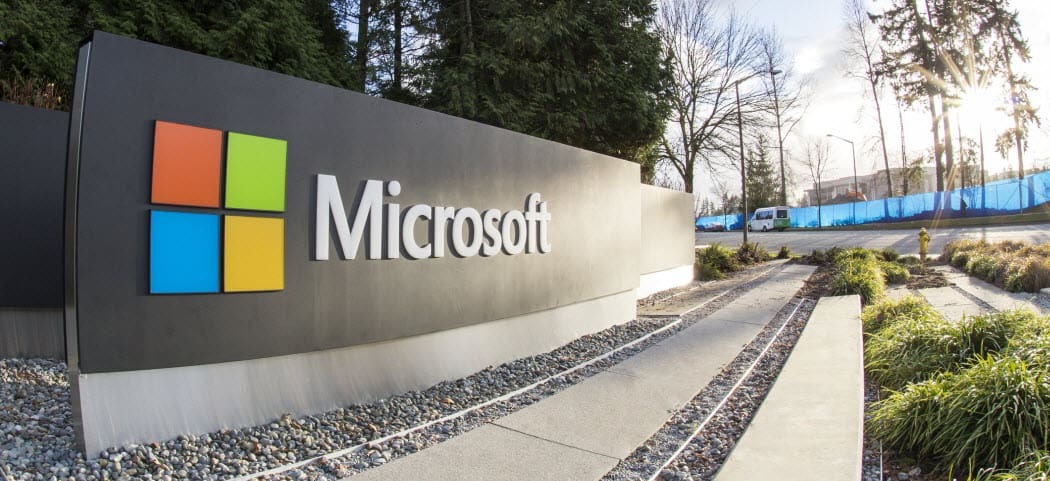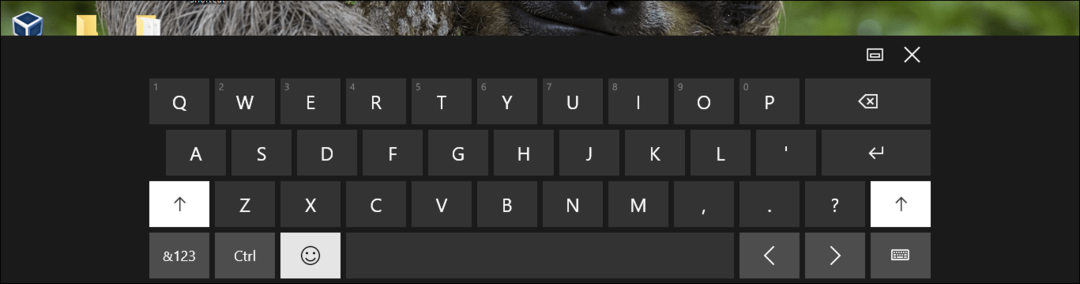Hoe een PowerPoint-presentatie te herhalen
Microsoft Office Power Point Kantoor Held / / April 27, 2020
Laatst geupdate op

Wilt u een handsfree PowerPoint-presentatie maken die continu doorloopt? Hier is hoe.
Wanneer u een boeiende presentatie probeert te maken, wilt u niet verzanden in uw PowerPoint. Het moet naadloos naast u vloeien, met effectieve dia-overgangen die op tijd zijn afgestemd.
Timings werken echter niet noodzakelijkerwijs als u niet betrokken bent bij uw PowerPoint-presentatie. Als u het bijvoorbeeld gebruikt om afbeeldingen of video weer te geven in een winkeldisplay, wilt u dat uw PowerPoint-dia's continu doorlopen.
Als u een PowerPoint-presentatie wilt herhalen, moet u het volgende doen.
PowerPoint-dia's herhalen
Om een eindeloze PowerPoint-presentatie te maken, heb je eerst een presentatie met meerdere dia's nodig. Open dit in PowerPoint om te beginnen en ga dan naar de Diashow tabblad op de lintbalk.
Klik vanaf daar op Diavoorstelling instellen om te beginnen met het wijzigen van uw PowerPoint-timings.
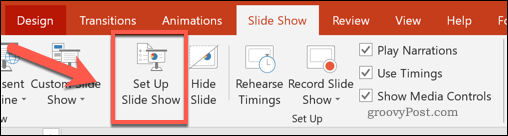
Dit opent de Show instellen venster, waar u uw PowerPoint-instellingen kunt wijzigen, inclusief het presentatietype en of de dia's automatisch doorgaan of niet.
Onder de Toon opties groep, klik om het selectievakje naast de in te schakelen Loop continu tot Esc optie en druk vervolgens op OK opslaan.
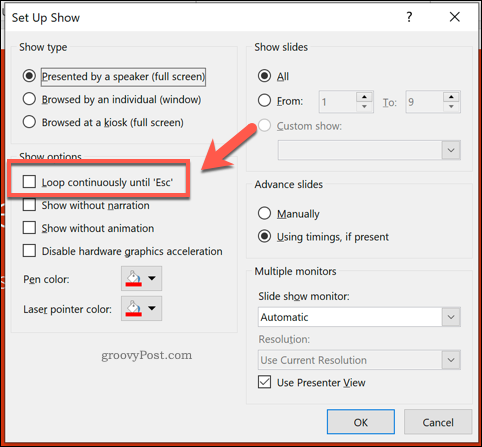
Deze instelling zorgt ervoor dat uw PowerPoint-presentatie alleen stopt als de Esc toets op uw toetsenbord wordt ingedrukt. Nadat de laatste dia is bereikt, keert deze terug naar de eerste dia en begint opnieuw.
Het enige probleem met deze instelling is dat het nog steeds gebruikersinvoer vereist. De presentatie loopt terug naar het begin, maar elke dia gaat niet automatisch vooruit: u moet de overgangstijden voor dia's instellen om een echt handsfree PowerPoint-presentatie te hebben.
De overgangstijden voor PowerPoint-dia instellen
In plaats van voor elke nieuwe dia op uw muis te klikken, kunt u uw PowerPoint-dia's instellen om automatisch door te gaan. Dit betekent dat uw dia's getimed zijn en dat er helemaal geen gebruikersinteractie nodig is zodra de presentatie actief is.
Om dit te doen, moet je terugkeren naar de pers Diashow>Diavoorstelling instellen op de lintbalk. In de Show instellen venster, klik Gebruik timings, indien aanwezig onder de Geavanceerde dia's sectie.
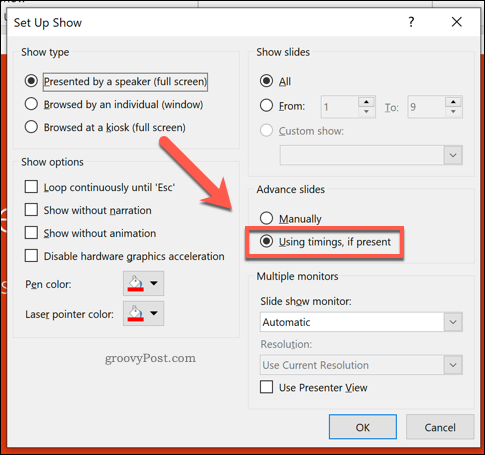
Klik OK om het venster op te slaan en te sluiten. U moet nu de timing voor uw dia's instellen - klik op Overgangen tabblad op de lintbalk om dit te doen.

Onder de Timing sectie van de Overgangen tabblad kunt u instellen hoe lang uw dia's worden weergegeven voordat de volgende dia wordt weergegeven.
Klik om de Na selectievakje en stel vervolgens een tijd in in het optievak ernaast. Negeer de Bij muisklik checkbox, als uw Show instellen instellingen overschrijven dit, maar voel je vrij om de optie uit te schakelen als je dat liever hebt.
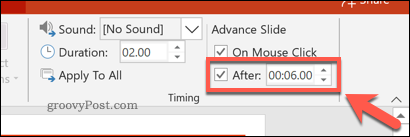
Deze instelling is alleen van toepassing op de momenteel geselecteerde dia. U kunt voor elke dia een individuele timing instellen of op drukken Toepassen op alles knop. Dit zal dezelfde timing toepassen op elk van uw dia's.
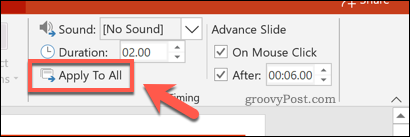
U kunt uw PowerPoint-presentatie nu testen door op te klikken Diashow> Vanaf het begin op de lintbalk of door op de te drukken F5 toets op uw toetsenbord.

Als de instellingen die u hebt toegepast correct waren, begint uw PowerPoint-presentatie vanaf het begin en wordt elke dia gedurende een bepaalde tijd weergegeven. Wanneer de presentatie eindigt, keert deze terug naar het begin zonder gebruikersinvoer.
U kunt de presentatie normaal beëindigen door op de te drukken Esc toets op uw toetsenbord.
PowerPoint-showtypen gebruiken
Zelfs als uw PowerPoint-presentatie automatisch wordt herhaald, kunt u een dia overslaan door erop te drukken en de bedieningselementen bekijken.
Om een echt handsfree kioskscherm te worden, moet u het showtype wijzigen. Dit voorkomt dat gebruikers dia's overslaan of de schuifregelaars bekijken. Druk hiervoor op Diashow> Diashow instellen op de lintbalk.
In de Show instellen venster, ziet u drie beschikbare showtypes onder de Toon typen sectie. Druk op om naar de kioskmodus te schakelen Doorzocht bij een kiosk (volledig scherm) optie.
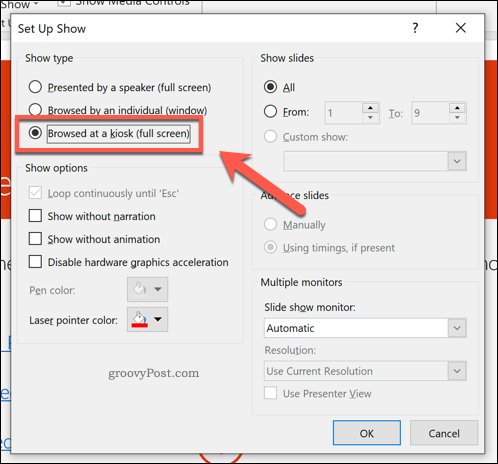
Klik OK om op te slaan als u klaar bent, start dan uw presentatie door op te drukken Diashow> Vanaf het begin of door op de F5 sleutel.
Eenmaal ingeschakeld, kunt u geen PowerPoint-bedieningselementen meer bekijken of een dia overslaan, maar u kunt nog steeds op de knop drukken Esc toets om de presentatie te beëindigen.
Handsfree PowerPoint-presentaties maken
PowerPoint heeft bewezen de go-to-tool te zijn voor veel gebruikers die handsfree presentaties willen maken, maar het kan nog veel meer.
Jij kan Excel-gegevens invoegen in PowerPoint om gegevensrijke presentaties te maken of, als u op zoek bent naar iets visuelers, kunt u dat doen voeg video toe aan een PowerPoint in plaats daarvan.
Wat is persoonlijk kapitaal? Beoordeling 2019, inclusief hoe we het gebruiken om geld te beheren
Of u nu voor het eerst begint met beleggen of een doorgewinterde handelaar bent, Personal Capital heeft voor elk wat wils. Hier is een blik op de ...